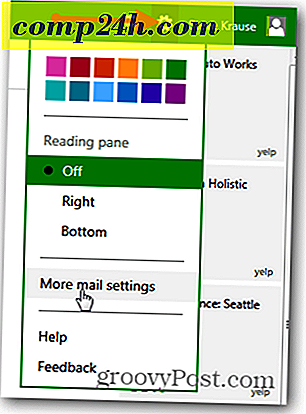Toegang tot Windows 8.1 Geavanceerd Start de Easy Way op
Windows 8 bevat een geavanceerde opstartfunctie waarmee u toegang hebt tot verschillende hulpprogramma's voor het oplossen van problemen met uw systeem als er iets misgaat. Het bevat opties voor Systeemherstel, Systeemimageherstel (lees vooral: hoe een Windows 8.1-systeemkopieback-up te maken) PC Reset- en PC Refresh-opties.
Naar geavanceerde opstartmogelijkheden in Windows 8 gaan
Doorgeschakeld naar Advanced Startup in Windows 8.x kunt u ook opstarten in Veilige modus. Om er te komen kan echter enigszins vervelend zijn.
Om naar Geavanceerde opties te gaan (hieronder weergegeven) moet je de Shift- toets ingedrukt houden en tegelijkertijd op Opnieuw opstarten klikken.

Gebruik de commandoregel
In plaats van al deze stappen te doorlopen om naar Advanced Startup te gaan - gebruik de opdrachtregel! Het is makkelijker dan je zou denken. Druk op Windows-toets + X en selecteer de opdrachtprompt.
Typ vervolgens in: shutdown.exe / r / o / f / t 00
Druk op Enter en uw systeem zal opnieuw opstarten en u wordt direct naar het geavanceerde opstartscherm geleid.

Maak een geavanceerde snelkoppeling voor opstarten
Als u denkt dat u regelmatig toegang tot Advanced Startup nodig heeft, kunt u er een snelkoppeling voor maken. Klik met de rechtermuisknop op het bureaublad en ga naar Nieuw> Sneltoets .

Typ in het volgende scherm : shutdown.exe / r / o / f / t 00 en klik op Volgende .

Geef vervolgens de snelkoppeling een naam zoals Geavanceerd opstarten, klik op Voltooien.

Als u wilt, kunt u het pictogram wijzigen in iets aantrekkelijker door met de rechtermuisknop op het pictogram te klikken en naar Eigenschappen> Pictogram wijzigen te gaan. Verander het dan naar een pictogram dat standaard in Windows is opgenomen, of misschien heb je iets anders waarvan je het wilt veranderen in een andere map.
Nadat u de snelkoppeling eenmaal hebt gemaakt, kunt u deze natuurlijk vastmaken aan de taakbalk of aan het startscherm voor eenvoudige toegang.

Nadat u de snelkoppeling hebt gemaakt, kunt u deze koppelen aan de taakbalk of aan het startscherm voor eenvoudige toegang. Als u de opdrachtregel gebruikt of een snelkoppeling maakt, is het veel gemakkelijker om naar de geavanceerde opstartopties te gaan.

Hoewel we het over het maken van snelkoppelingen hebben om toegang te krijgen tot specifieke locaties en Windows-hulpprogramma's, bent u wellicht geïnteresseerd in het volgende:
- Maak een snelkoppeling naar favorieten
- Maak een snelkoppeling om specifieke Chrome-profielen te starten
- Maak een snelkoppeling om Device Manager te starten
- Maak een snelkoppeling om Windows af te sluiten of opnieuw te starten
- Maak een snelkoppeling naar systeemonderhoud
- Maak snelkoppelingen naar locaties in Deze computer of Deze pc

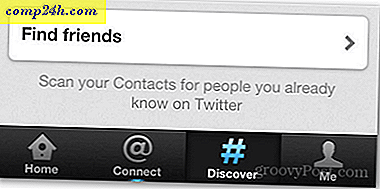
![Maak een back-up van uw Windows- of Mac-pc gratis met MOZY [groovyReview]](http://comp24h.com/img/reviews/946/backup-your-windows.png)